1、找到公式-插入函数,选项,如图所示
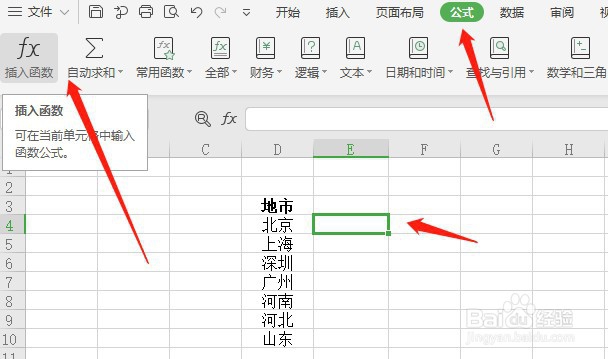
2、在函数中找到VLOOKUP选项
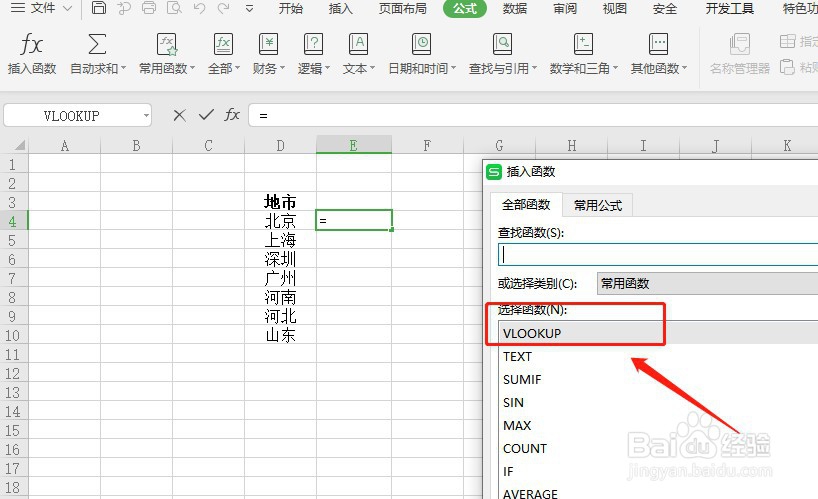
3、可以看到vlookup的工具箱,点击第一个输入框右边的方框图标,如图所示
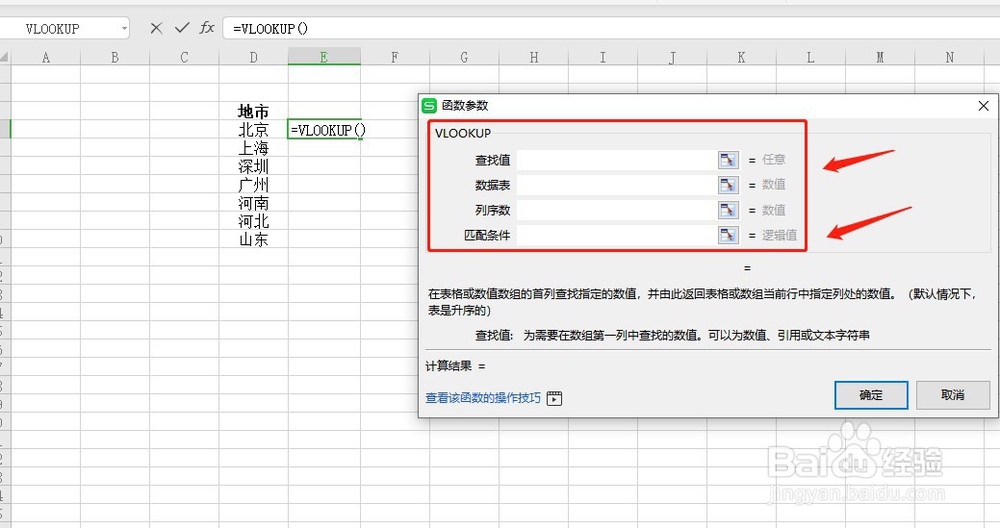
4、这个为需要查找的值,如图所示
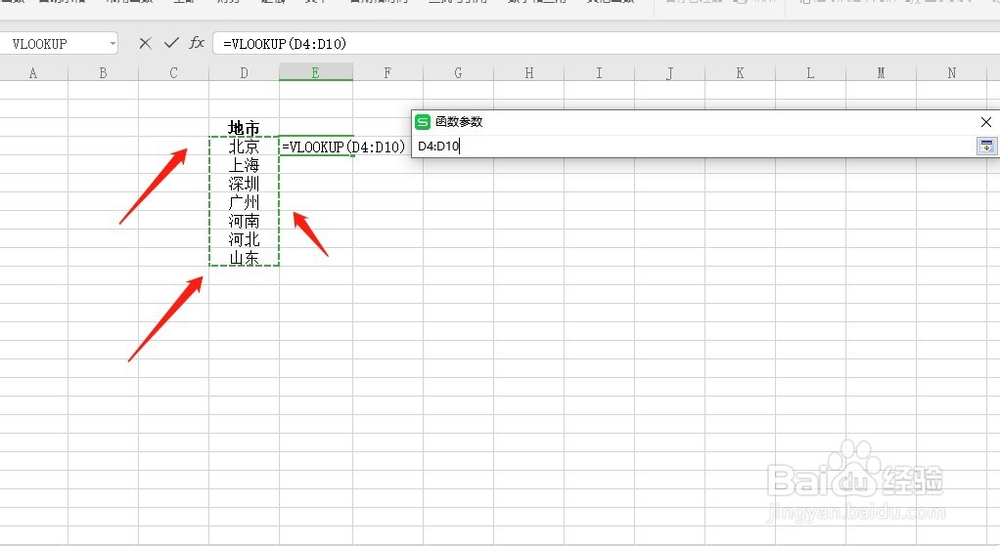
5、点击第二行的方框,选中匹配值的前两列,如图所示
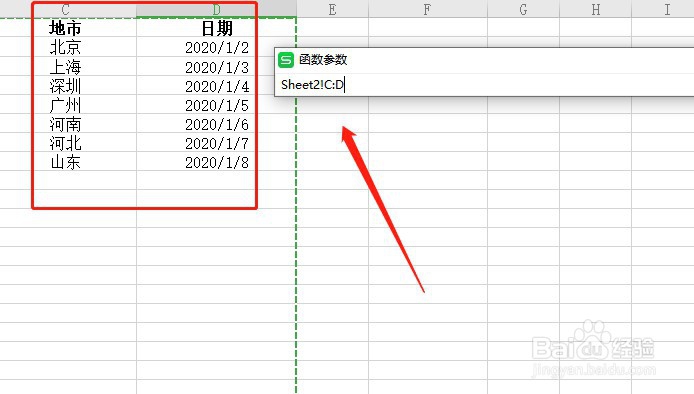
6、因为要匹配第二列的值,第三行填2,第四行直接填0即可
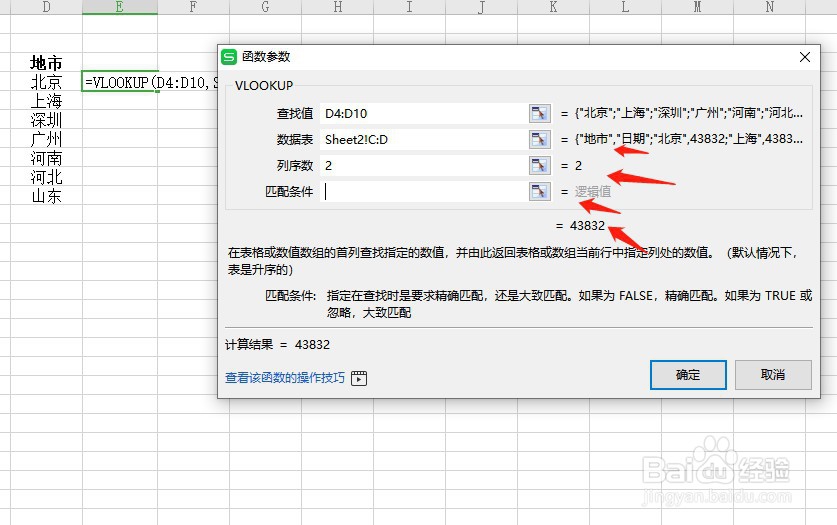
7、确定后,匹配的值就出来啦

时间:2024-10-25 09:15:13
1、找到公式-插入函数,选项,如图所示
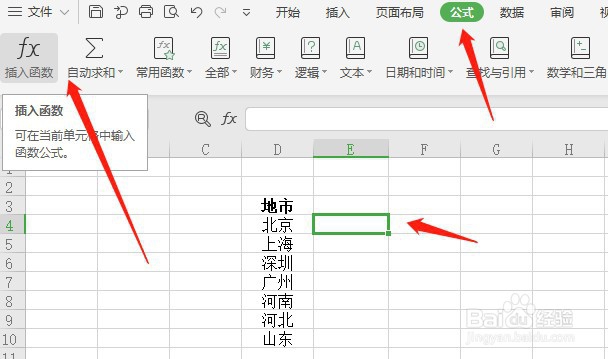
2、在函数中找到VLOOKUP选项
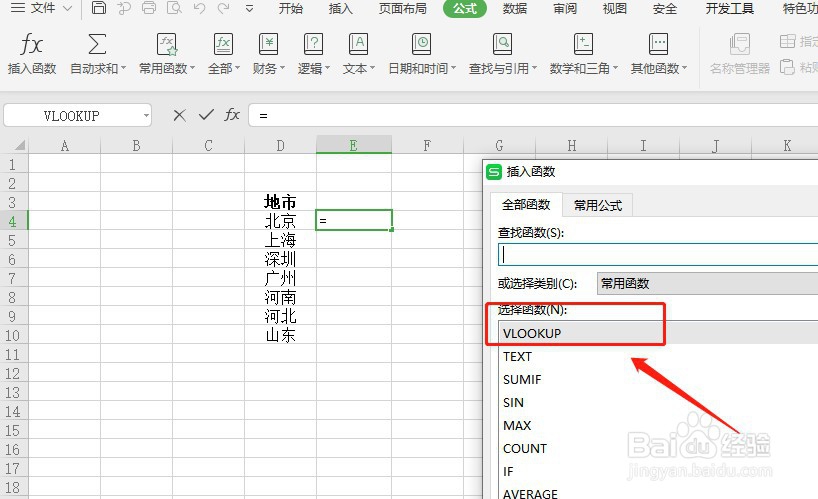
3、可以看到vlookup的工具箱,点击第一个输入框右边的方框图标,如图所示
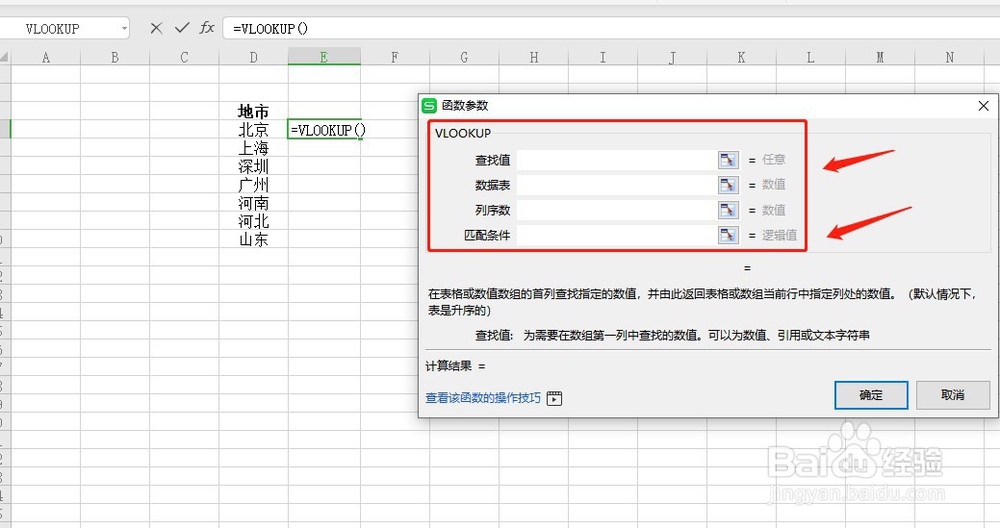
4、这个为需要查找的值,如图所示
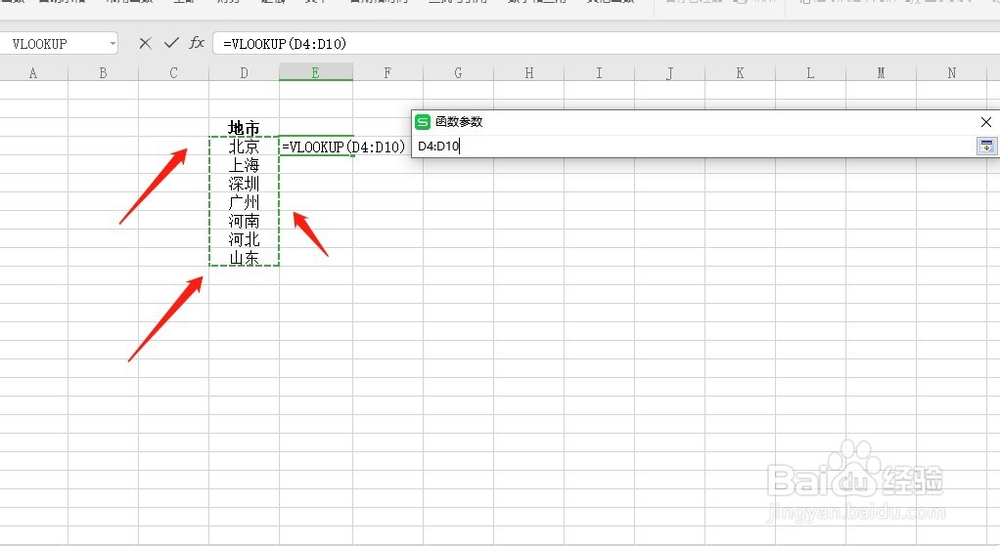
5、点击第二行的方框,选中匹配值的前两列,如图所示
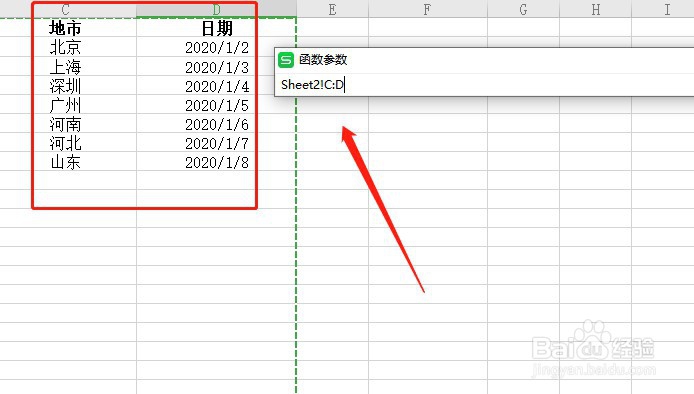
6、因为要匹配第二列的值,第三行填2,第四行直接填0即可
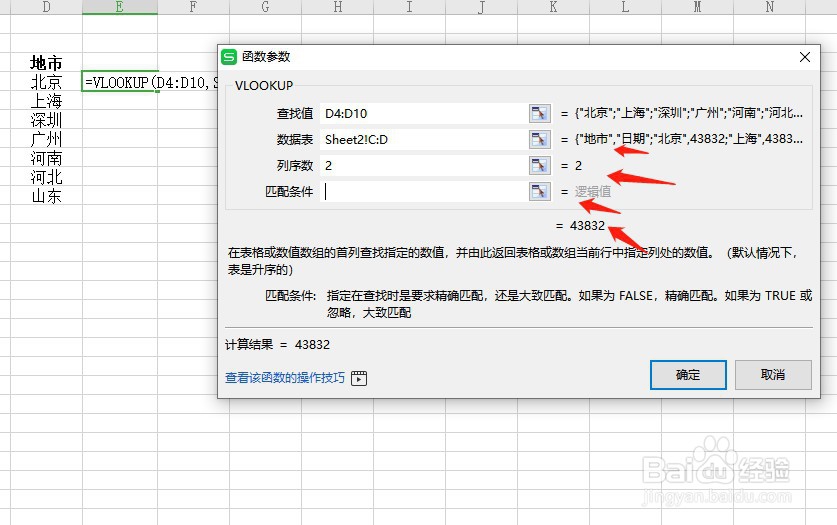
7、确定后,匹配的值就出来啦

